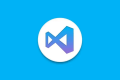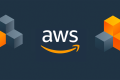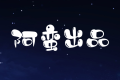共计 1268 个字符,预计需要花费 4 分钟才能阅读完成。
一、安装插件
1、Language Support for Java
红帽公司开发的插件,提供以下功能:
-
语法高亮:在编辑器中高亮显示 Java 代码中的关键字、变量、注释等。
-
自动完成:根据您正在输入的内容,提供可能的代码补全选项。
-
代码导航:使您可以轻松地查找和跳转到 Java 类、方法、变量等的定义或引用。
-
重构支持:提供了一些重构操作,如重命名、提取方法、提取变量等,以帮助您优化代码结构。
-
调试支持:提供了与 Debugger for Java 扩展一起使用的调试功能。
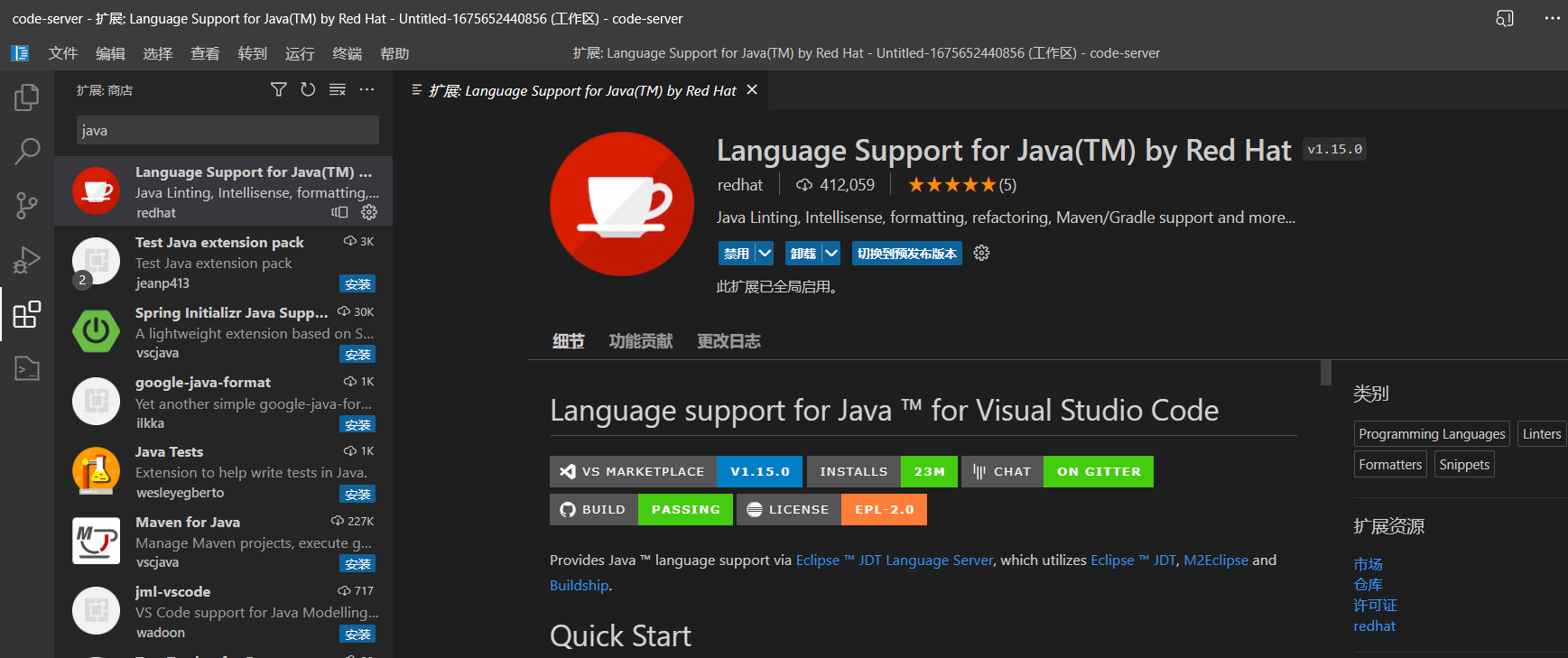
如果安装了依赖该插件的插件,禁用时会提示:
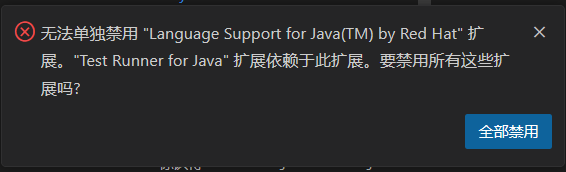
微软开发的插件,这是一个包含多个 Java 相关插件的扩展包,包括 Java Language Support、Debugger for Java、Maven for Java 等,甚至包含了红帽的插件。
介绍地址:https://open-vsx.org/extension/vscjava/vscode-java-pack
如果你需要一个完整的java开发环境,那么安装这一个就好,会帮你把所有插件都安装好。
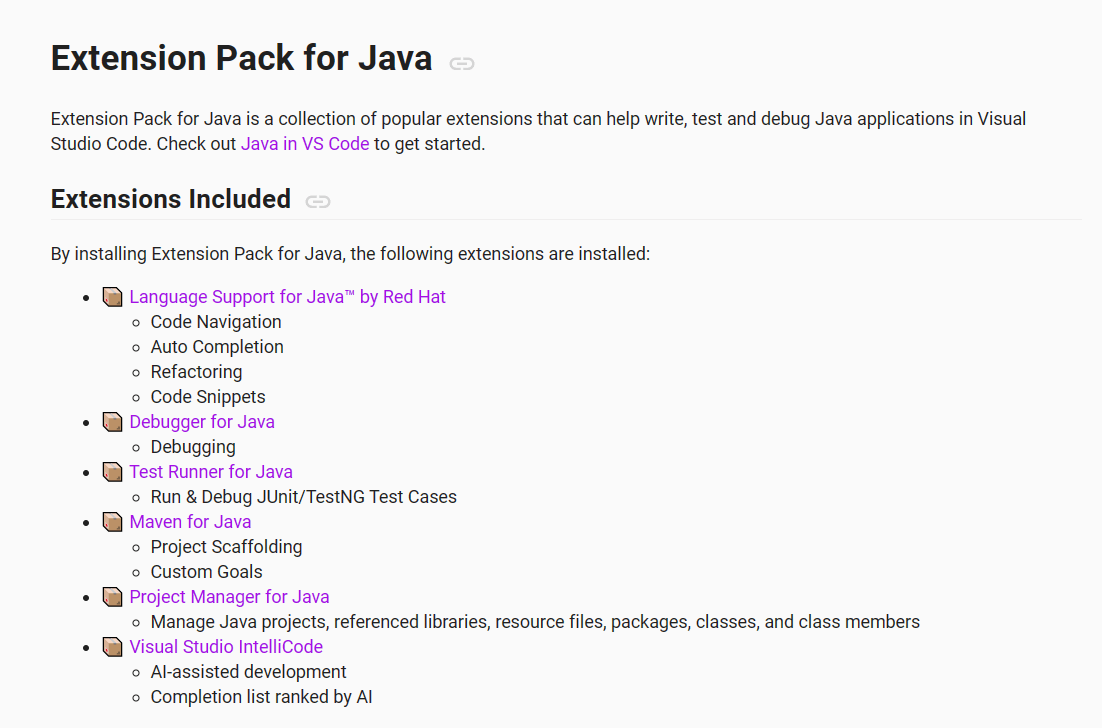
3、 Debugger for Java
微软开发的插件,这个插件提供了一个调试器,可以在 VS Code 中调试 Java 应用程序。如果仅需要简单调试,安装这个插件即可。
4、Java Test Runner
微软开发的插件,这个插件提供了 JUnit 和 TestNG 的测试运行器,可以在 VS Code 中运行和调试 Java 测试用例。
5、 Maven for Java
微软开发的 maven 插件,这个插件提供了 Maven 构建工具的支持,可以在 VS Code 中执行 Maven 命令和任务。
6、Project Manager for Java
用于管理 Java 项目的插件,可以轻松地打开、关闭、创建、删除和重命名 Java 项目。
二、运行 java 单文件
1. 不依赖第三方 jar 包
直接运行即可。
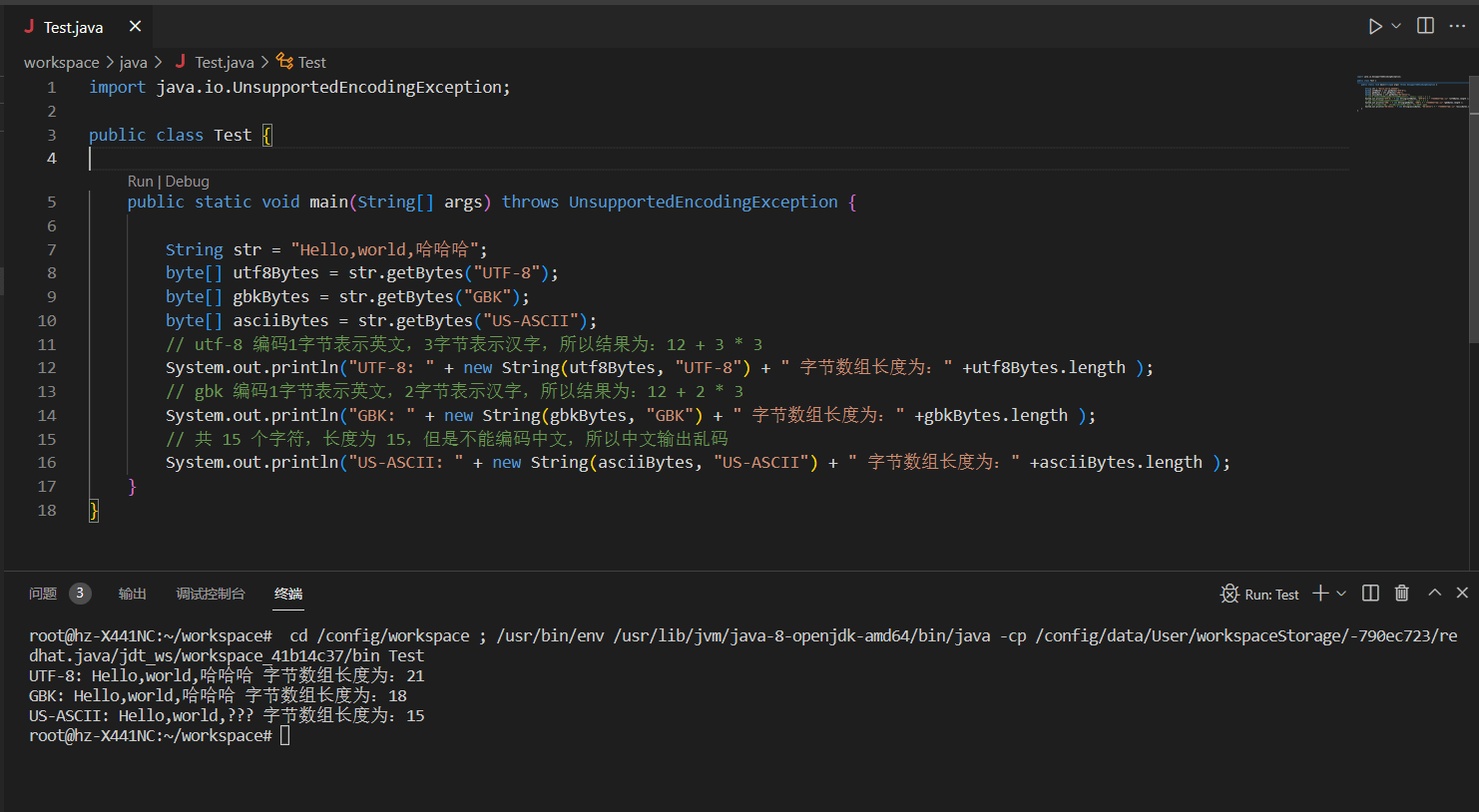
2. 依赖第三方 jar 包
如之前写的文章 解决 Java 命令行执行时依赖外部 jar 包问题,解决这个问题只需要配置一下即可。
- 下载第三方 jar 包
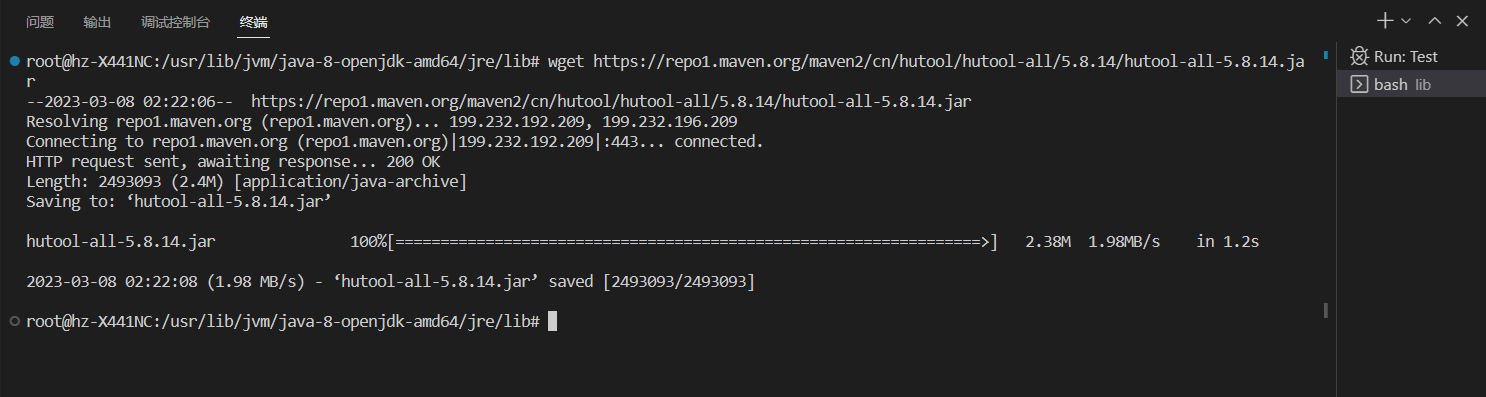
- 添加扩展 jar 包
点击添加
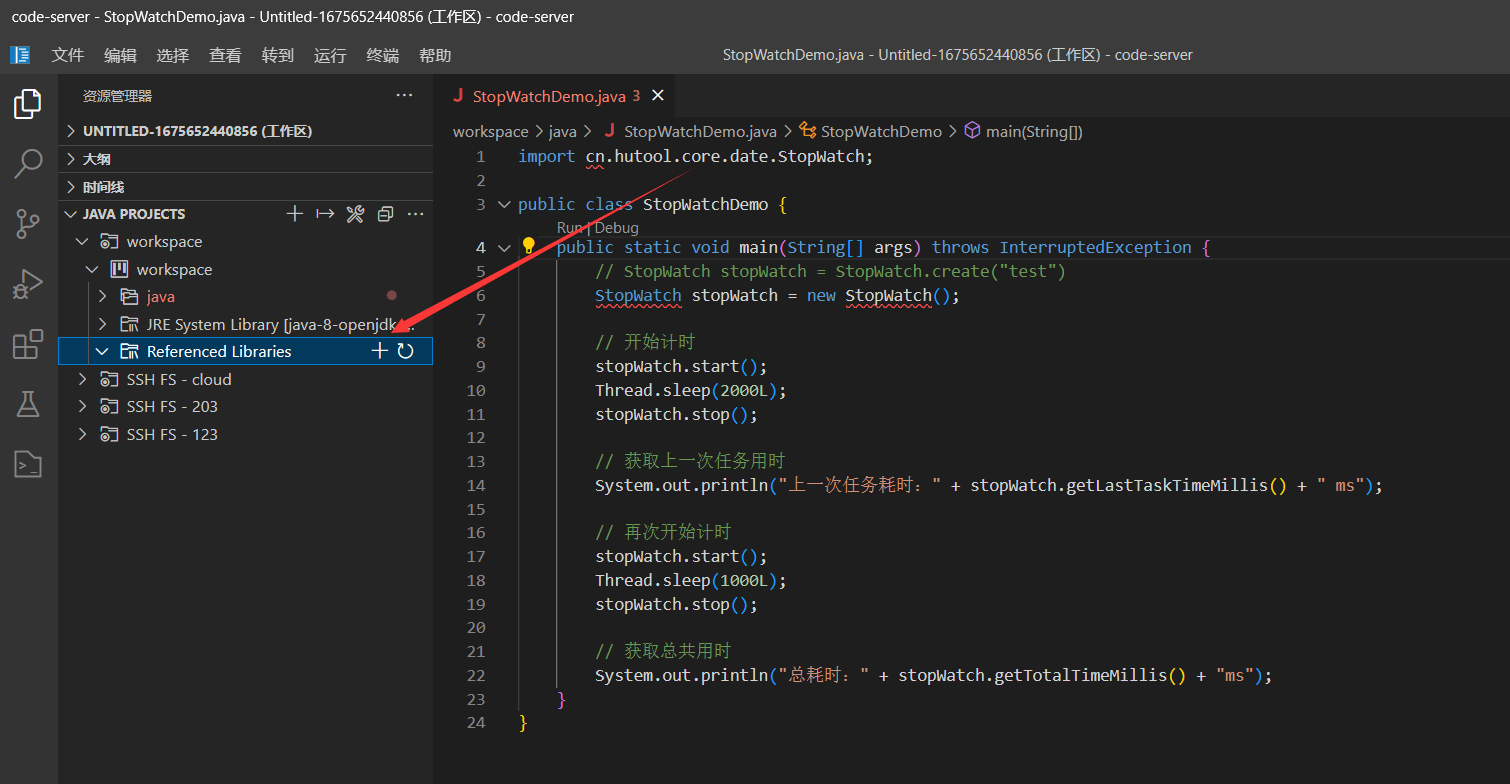
添加刚刚下载的 jar 包
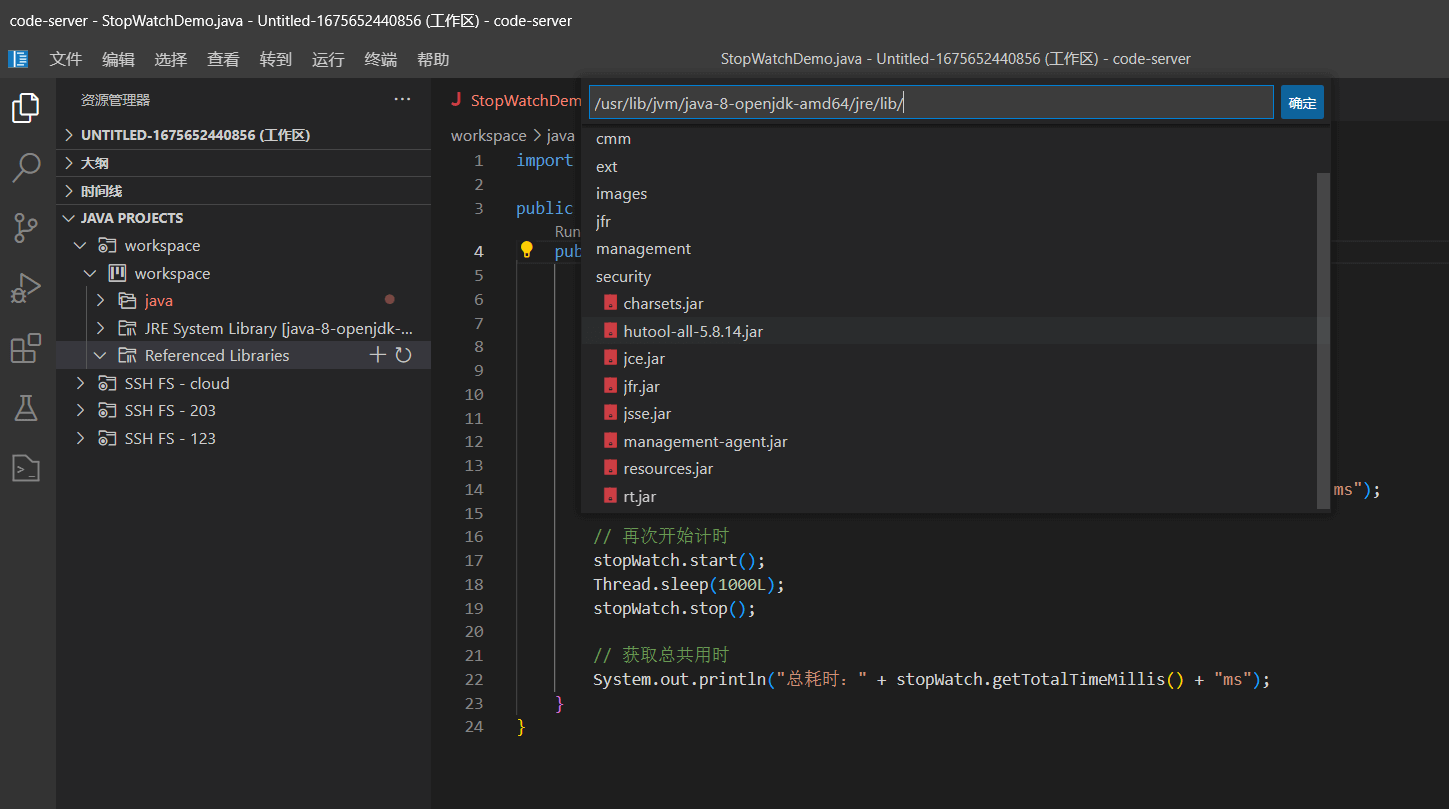
可以看见不报红了
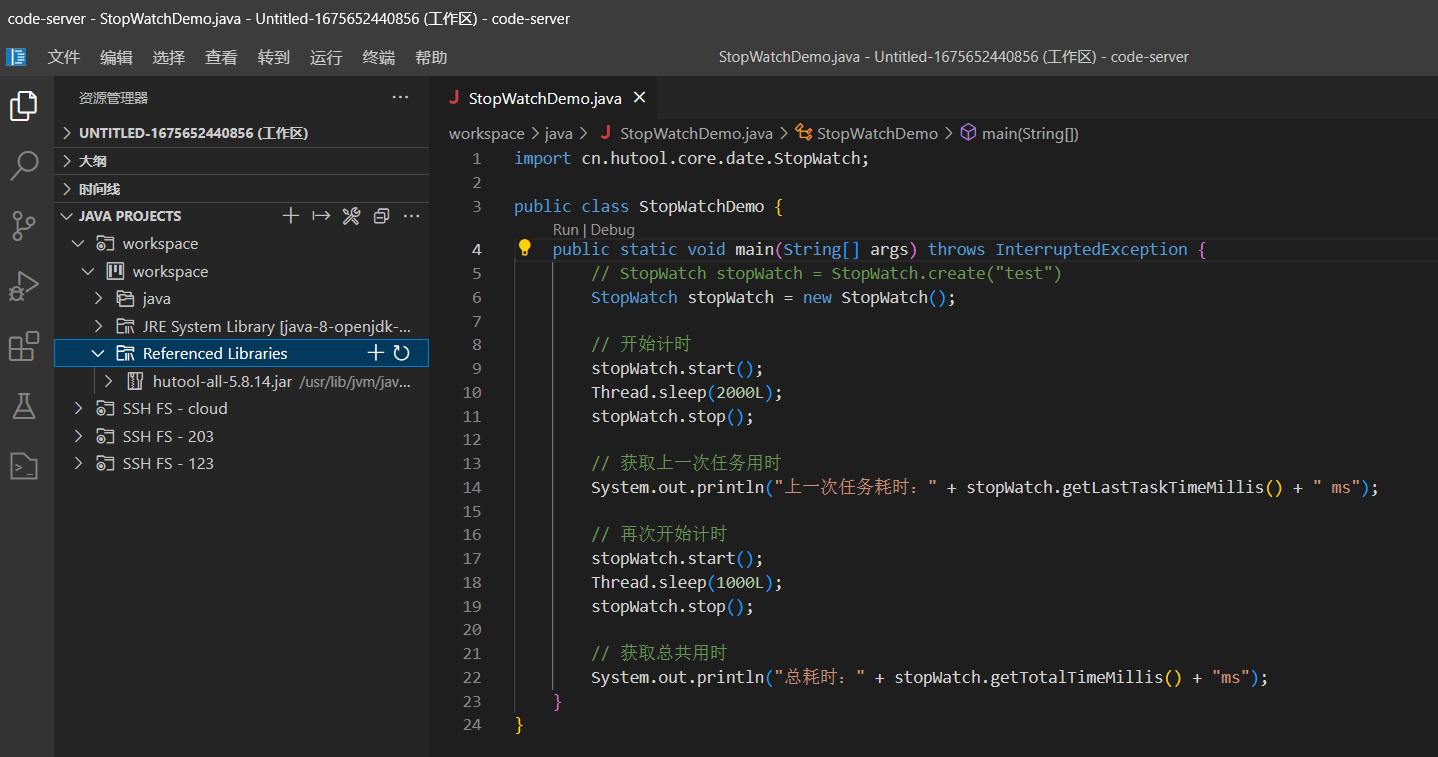
运行结果如图
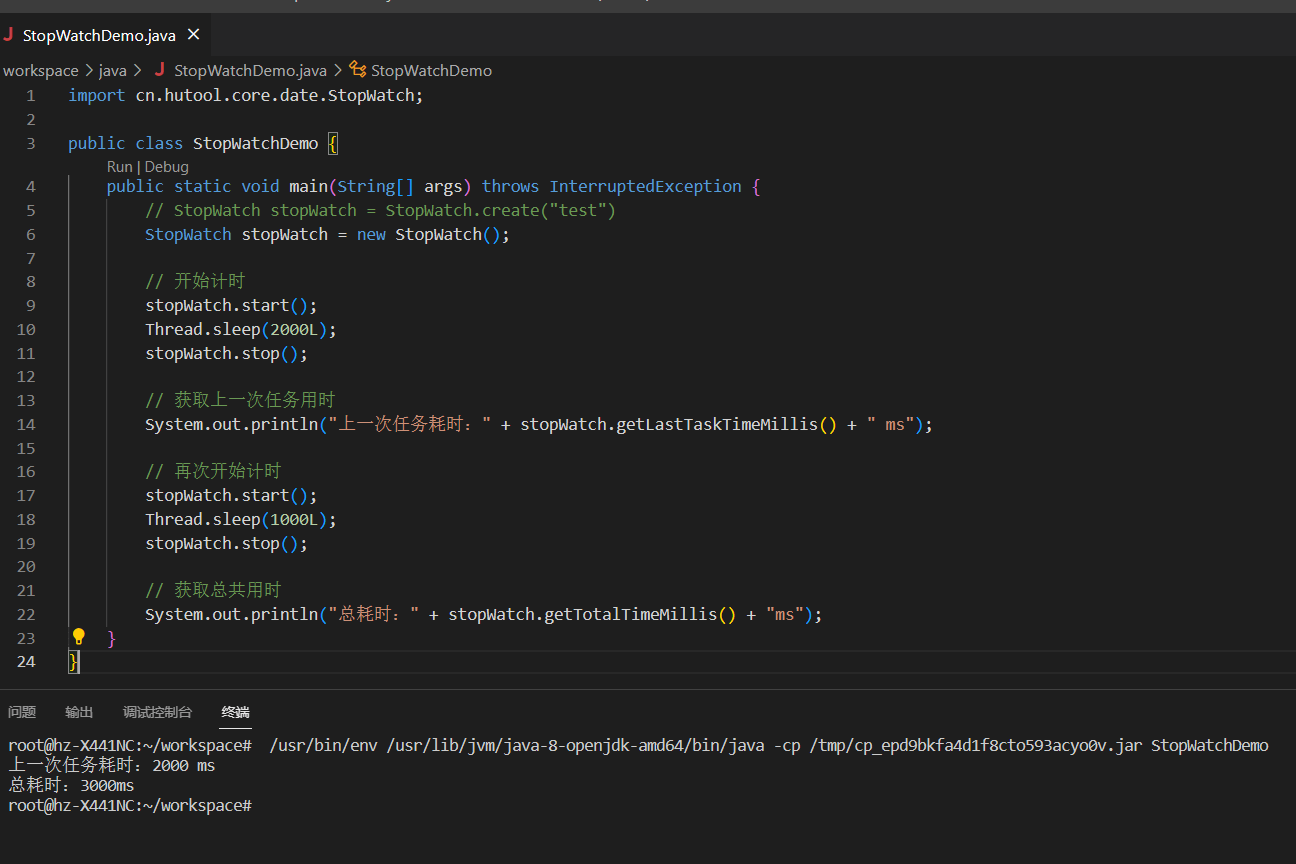
三、运行 maven 项目
1. 安装 maven
apt install -y maven
配置镜像源
| <mirror> | |
| <id>alimaven</id> | |
| <mirrorOf>central</mirrorOf> | |
| <name>aliyun maven</name> | |
| <url>http://maven.aliyun.com/nexus/content/repositories/central/</url> | |
| </mirror> |
2. 创建 maven 项目
可以选择很多个模板进行创建,这里我选 maven-archetype-quickstart。
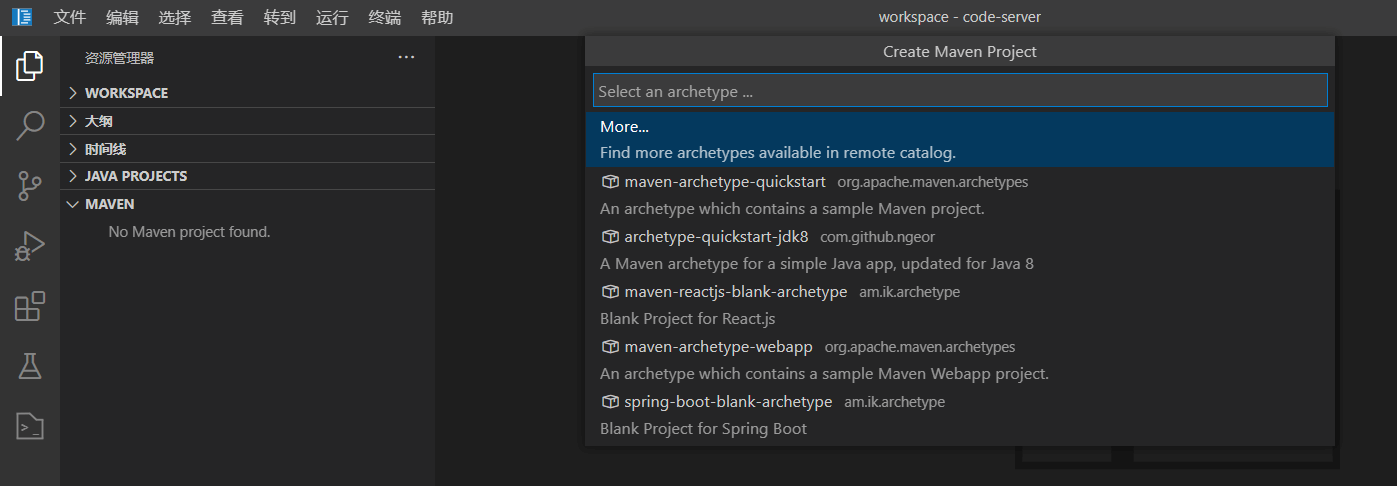
接下来基本都是按自己需求进行配置,如果不需要直接回车即可。
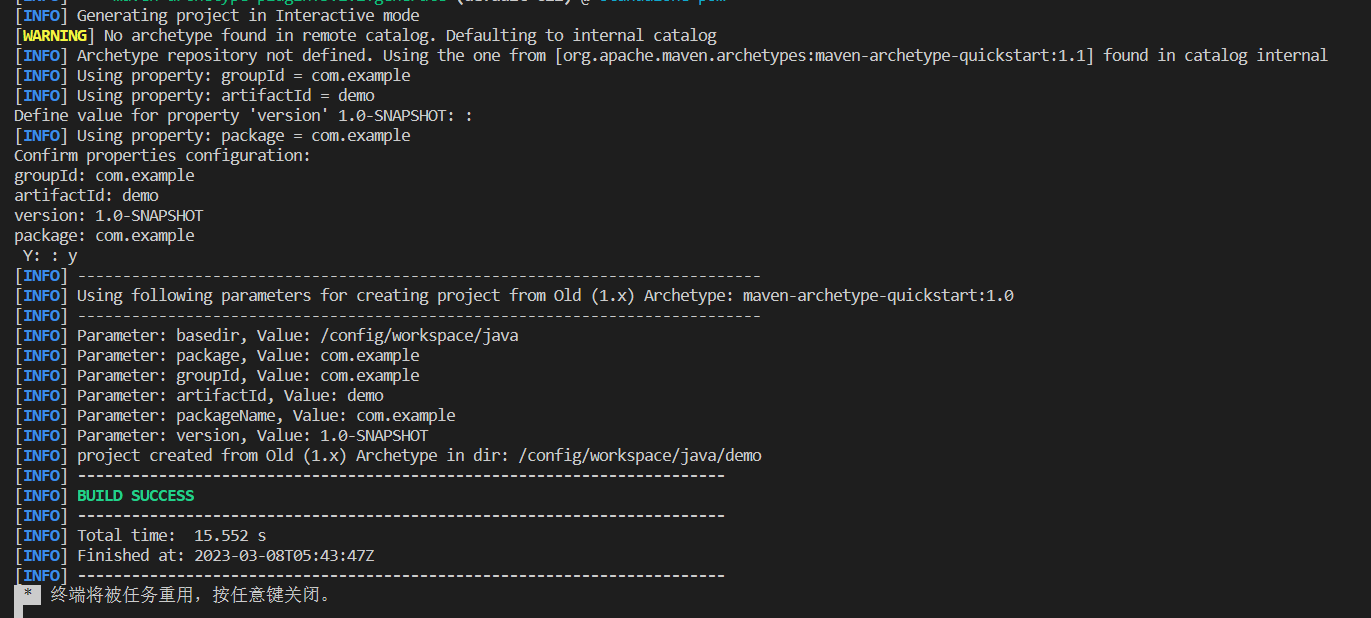
创建成功后发现还没有识别到 maven 项目。
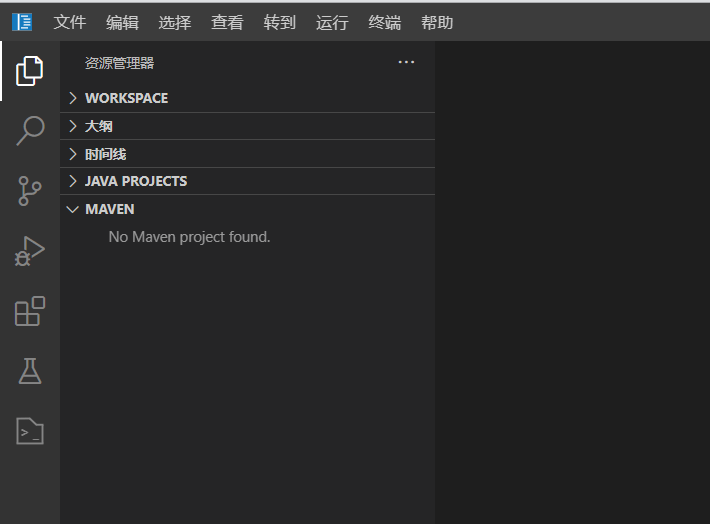
刷新页面即可看见。
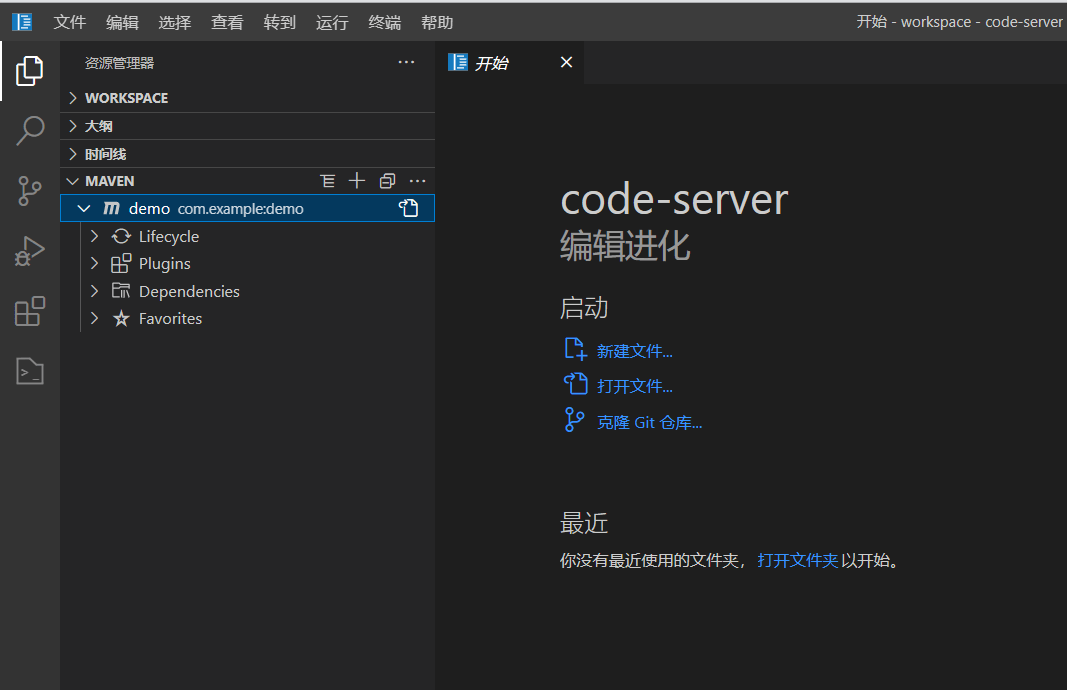
3. 运行项目
编辑 App.java 如图所示,发现报错,这是因为还没有引入 hutool 依赖。
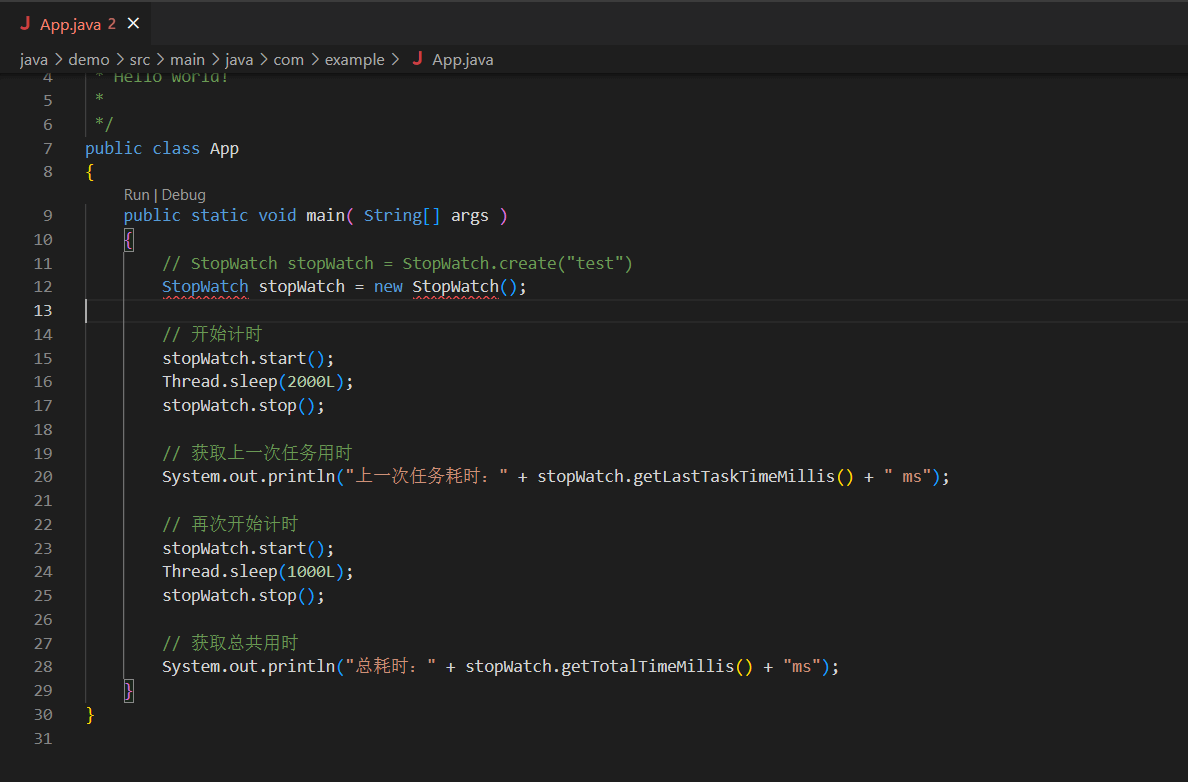
在 pom 文件中引入依赖。
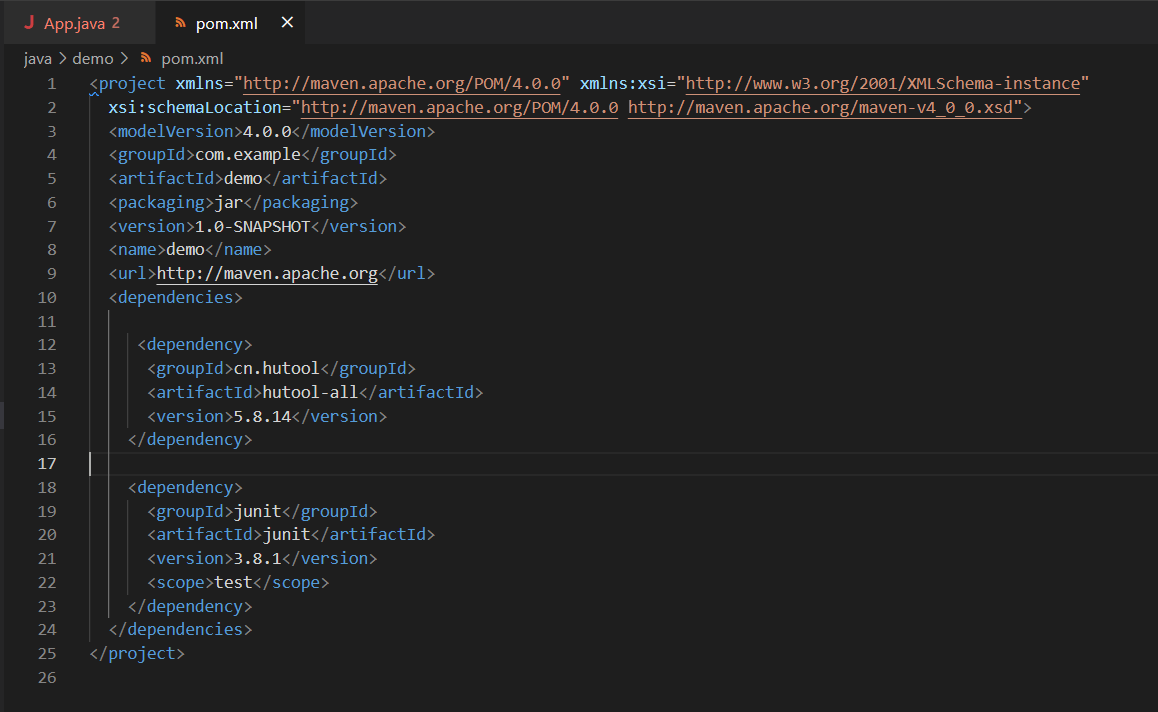
在文件中 import 依赖类后,运行如下:
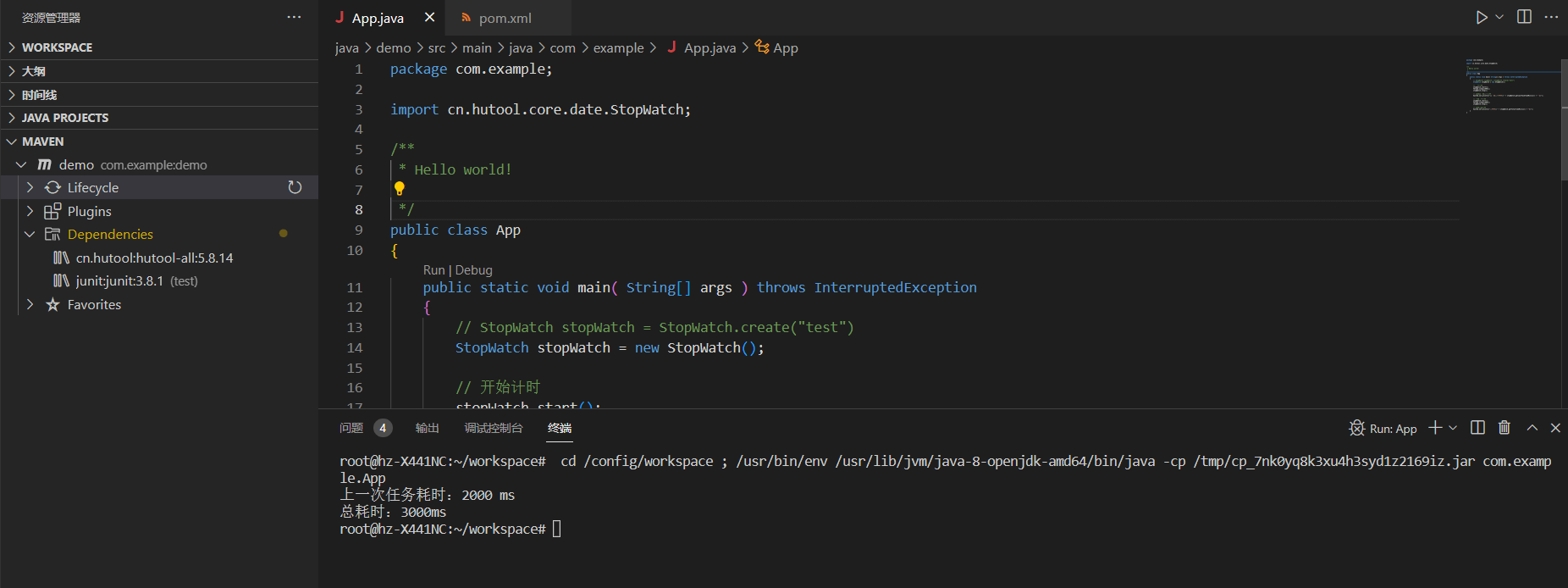
提醒:本文发布于829天前,文中所关联的信息可能已发生改变,请知悉!